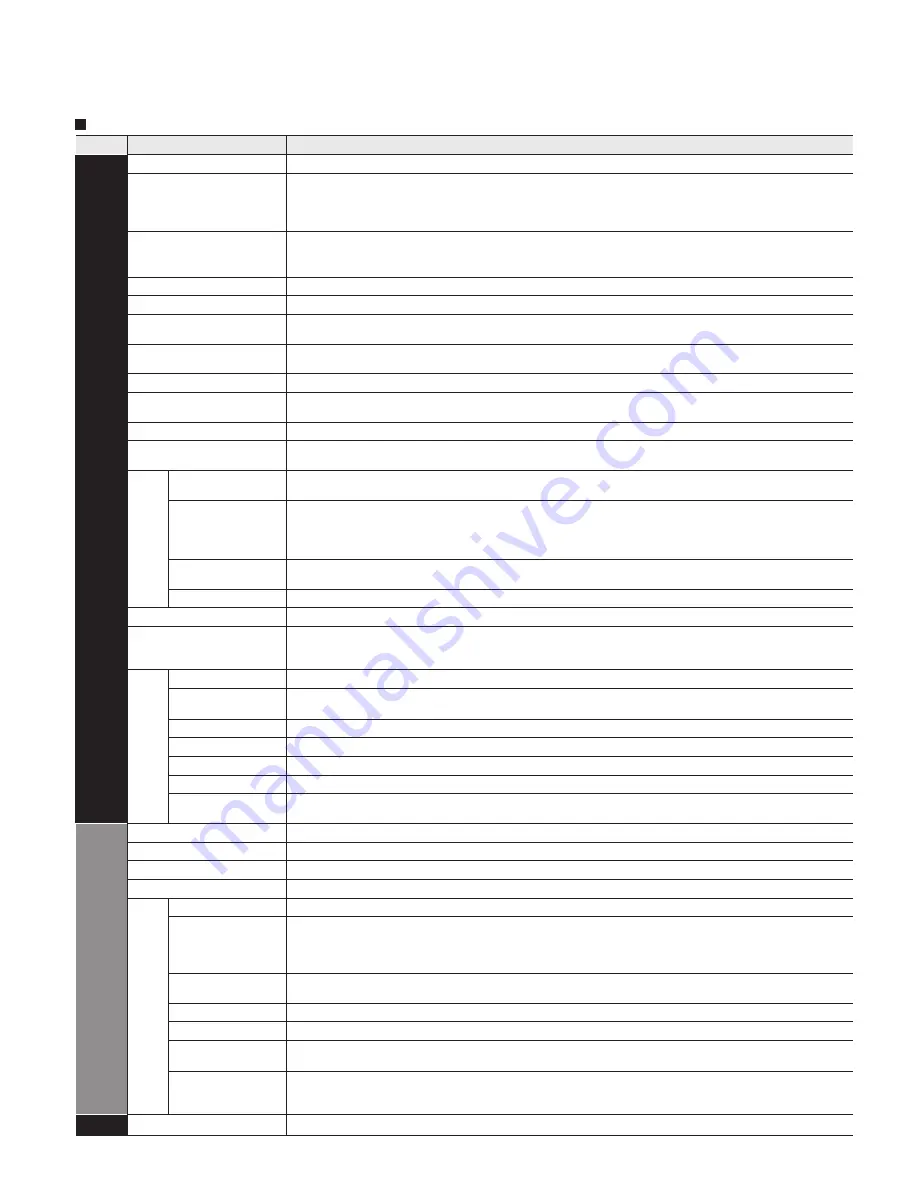
36
Lista de menús
Menú
Elemento
Ajustes/Configuraciones (alternativas)
Imagen
Regreso prefijados*
Restablece la configuración del menú de imagen (excepto para “Imagen avanzada”).
Modo
Modo de imagen básico. (pág. 59)
Modo 2D:
(Vívido/Estándar/THX/Juego/Usuario)
Modo 3D:
(Vívido/Estándar/Cinema/Juego/Usuario)
•
Cada ajuste será retenido independientemente.
Contraste, Brillo,
Color, Tinte, Nitidez
Ajusta el color, el brillo, etc. para que cada modo de imagen se ajuste a sus gustos.
•
Gama de visualizaciones
Contraste/Brillo/Color/Nitidez:
0 - 100
Tinte:
-50 - +50
Temp. color
Selecciona una opción de color frío (azul), normal o cálido (rojo).
(Azul 2/Azul 1/Normal/Rojo 1/Rojo 2)
Admi. colores
Si: Admi. colores realza la reproducción de los colores verde y azul, especialmente las escenas exteriores.
(No/Sí)
x.v.Color
Auto: Proporciona la imagen apropiada cuando se introducen imágenes compatibles con
“x.v.Color” mediante el terminal de entrada HDMI de este TV.
(No/Auto)
Mejora de la foto
Entrega la imagen adecuada cuando ingresan imágenes fijas.
(Sí/No)
* “x.v.color” no funcionará si el ajuste es “Sí”.
S.S.A.C
Ajusta el brillo y el contraste de acuerdo con la condición de iluminación ambiental.
(No/Sí)
Reduc de ruido
Reduce el ruido en el canal, comúnmente llamado efecto de nieve. Permanece en No
cuando se recibe una señal intensa.
(No/Débil/Mediano/Fuerte)
Reduc. desenfoque
Resolución de imagen en movimiento mejorada
(No/Sí)
Ajuste profesional
Ajuste avanzado: Ajusta “Modo” con más detalles. (pág. 60)
(Esta configuración sólo se puede ajustar cuando se selecciona “Usuario” o ” Fotografico”.)
Ajustes de
aspecto
Formato pantalla
Cambie el formato (Relación de aspecto).
(COMP/H-LLENO/JUSTO/4:3/ACERC)
Le permite escoger la relación de aspecto dependiendo del formato de la señal recibida (pág. 57).
Tamaño de HD
Selecciona entre 95 % (Tamaño 1) o 100 % (Tamaño 2) para el área de exploración cuando se usa HDTV.
(Tamaño 1/Tamaño 2)
Seleccione “Tamaño 1”si se genera ruido en los bordes de la pantalla.
•
Tamaño 1: Elemento seleccionado para “Tamaño de HD”. Exploración del 95 %
•
Tamaño 2: Elemento seleccionado para “Tamaño de HD”. Exploración del 100 %
Tamaño de H
Ajustar el margen de visualización horizontal para reducir el ruido a ambos lados de una imagen.
(Tamaño 1/Tamaño 2)
Tamaño 2: Ajustar el tamaño de la imagen en función del modo de aspecto para eliminar el ruido. (pág. 60)
Ajuste acercamiento
Ajusta la alineación vertical y el tamaño cuando el ajuste del aspecto es “ACERC”
Ajuste PC
Establece la pantalla del PC (pág. 34)
Rango RGB de HDMI/DVI
(HDMI 1-4)
Previene los destellos luminosos y las obstrucciones de sombras durante la recepción de señal de rango amplio.
Selecciona entre el rango RGB Estándar (16-235 bits) o completo (0-255 bits).
(Automático/Estándar (16-235)/No Estándar)
Auto: Alterna el rango RGV (Estándar (16-235)/No Estándar) en función de la información de la señal HDMI.
Imagen avanzada
3D Y/C filtro
Minimiza el ruido y la diafonía cromática de la imagen.
(No/Sí)
Matriz color
Selecciona la resolución de la imagen de los dispositivos conectados a componentes.
(SD/HD)
•
SD: Visión normal HD: Visión de alta definición
•
Se utiliza solo cuando la señal de vídeo es 480p.
Bloque NR
Reduce el ruido de las señales digitales específicas de DVD, STB, etc.
(No/Sí)
Mosquito NR
Reduce el ruido de centelleo de HDTV en las secciones de los contornos de una imagen.
(No/Sí)
Nivel obscuro
Seleccione Obscuro o Claro. Sólo es válido para las señales de entrada externas.
(Obscuro/Claro)
Película a vídeo
Ajusta la imagen grabada en 24 fps para una calidad óptima.
(No/Sí/Auto)
24p Direct in
96Hz/48Hz: Logra una reproducción más cinematográfica reproduciendo el contenido de las películas al doble o cuádruple de
velocidad que a 24 cuadros por segundo. Si la imagen parpadea con 48Hz, utilice 60Hz o 96Hz.
(96 Hz/60 Hz/48 Hz)
Audio
Regreso prefijados*
Repone los ajustes de Bajos, Altos y Balance a los ajustes predeterminados en la fábrica.
Bajos
Aumenta o disminuye la respuesta de los graves.
Altos
Aumenta o disminuye la respuesta de los agudos.
Balance
Realza el volúmen de los altavoces izquierdo/derecho.
Audio avanzado
Sonido IA
Iguale los niveles del sonido en todos los canales y entradas VIDEO.
(No/Sí)
BBE ViVA
BBE ViVA HD3D (High Definition 3D) Sound proporciona una imagen tridimensional natural de música precisa con sonido de
alta fidelidad. BBE mejora la claridad del sonido, mientras que la anchura, la profundidad y la altura de la imagen de sonido son
expandidas mediante el proceso de sonido tridimensional exclusivo de BBE. BBE ViVA HD3D Sound es compatible con todos los
programas de TV, incluyendo los de noticias, música, dramas, películas y deportes, y también juegos electrónicos.
(Sí/No)
BBE
El sonido de alta definición BBE restablece la claridad y la presencia para entender mejor
las palabras habladas y dar más realismo a la música.
(Sí/No)
Envolvente
Mejora la respuesta de audio cuando se escucha sonido estéreo.
(No/Sí)
Nivel de volumen
Minimiza la diferencia de volúmen después de cambiar a entradas externas.
Altavoces de TV
Cambia a “No” cuando se utilizan altavoces externos.
(No/Sí)
•
“Sonido IA”, “BBE ViVA”, “BBE”, “Envolvente” y “Nivel de volumen” no funcionan si se selecciona “No”.
Entrada HDMI
1-4
El ajuste predeterminado para la conexión HDMI es “Digital”. (Señal de entrada digital)
El terminal de entrada de audio se puede seleccionar cuando está conectado el cable DVI.
(Señal de entrada analógica)
(Digital/Componente 1/Componente 2/Video 1/Video 2)
Cronómetro
Apagado, Cronómetro 1-5
Enciende/Apaga automáticamente el televisor (pág. 54)
Cómo utilizar las funciones de los menús
tc̲p65̲vt25x̲spa̲0015-2.indb 36
tc̲p65̲vt25x̲spa̲0015-2.indb 36
2010/06/01 10:46:21
2010/06/01 10:46:21
Summary of Contents for TC-P50VT25X
Page 66: ...66 ...
Page 67: ...67 FAQs etc Note ...
Page 68: ...Note ...
Page 69: ...Note ...
Page 70: ...Note ...
Page 71: ...Note ...
Page 72: ...Note ...
Page 73: ...Note ...
Page 140: ...66 ...
Page 141: ...67 Preguntas frecuentes etc Certificado de Garantía ...
Page 143: ...69 Preguntas frecuentes etc Nota ...
Page 144: ...Nota ...
Page 145: ...Nota ...
Page 146: ...Nota ...
Page 147: ...Nota ...
















































